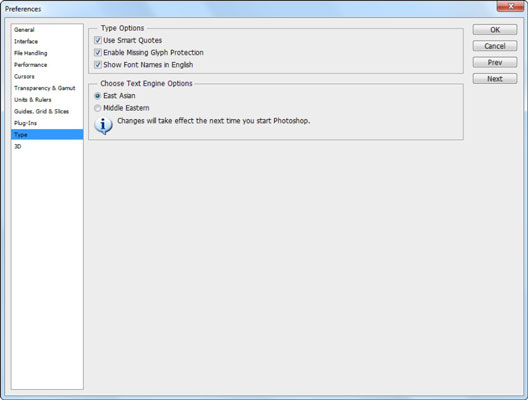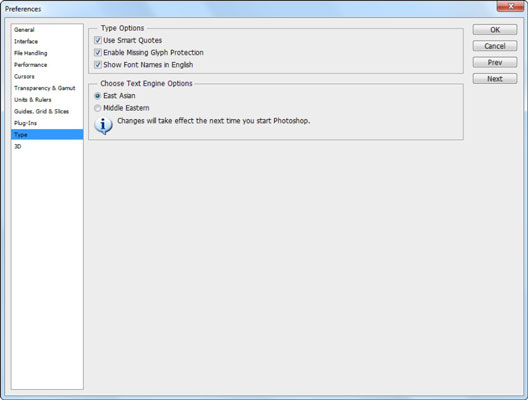Vtičniki so mini programi, ki dodajajo funkcije Photoshopu CS6. Mapa vtičnikov je mesto, kjer Photoshop shrani vse vaše filtre in druge dodatke za vtičnike. Ko namestite Photoshop, se ustvari privzeta mapa.
Photoshop CS6 vam omogoča, da določite dodatno mapo za iskanje, ki ni lastna mapa vtičnikov. Ta dodatna mapa vam bo morda prišla prav, če želite, da bodo vaši dodatki drugih proizvajalcev ločeni od izvornih vtičnikov Photoshopa.
Pomožni imenik vtičnikov (ki ni ugnezden v Photoshopovo lastno mapo vtičnikov) lahko poenostavi upravljanje teh dodatnih filtrov, njihovo uporabo pa lahko izklopite (kar lahko pospeši čas nalaganja Photoshopa) tako, da počistite potrditveno polje Dodatna mapa vtičnikov v tem pogovornem oknu.
To možnost lahko uporabite tudi, če imate nameščene nekaj vtičnikov za drugo aplikacijo in jih želite deliti s Photoshopom, ne da bi morali narediti dodatne kopije v imeniku vtičnikov Photoshop.

Tukaj je nekaj nasvetov za uporabo vtičnikov:
-
Če želite aktivirati novo mapo vtičnikov: potrdite polje Dodatna mapa vtičnikov . V pogovornem oknu, ki se prikaže, se pomaknite do mape, ki jo želite uporabiti, in jo izberite. Kliknite Izberi. Nato morate zapustiti Photoshop in znova zagnati program, da aktivirate nov imenik.
-
Če imate vtičnik ali mapo, ki jo želite deaktivirati: uporabite tildo (~) kot prvi znak imena vtičnika ali mape. Photoshop prezre navedene vtičnike ali mape. Samo odstranite tildo iz imena, da aktivirate vtičnik ali mapo. To vam lahko pride prav, če imate programsko napako in želite deaktivirati vtičnike, da odpravite težave, ali povzročajo težavo.
-
Filtri: potrdite polje Pokaži vse skupine in imena galerije filtrov, da se skupine filtrov, kot so umetniški, potezi čopiča in skica, vrnejo nazaj v meni Filter in ne samo v galerijo filtrov.
-
Razširitvene plošče: izberite, ali želite razširitvenim ploščam, kot je Kuler, dovoliti, da se povežejo z internetom za posodobitve in nove dobrote. Prav tako izberite, ali naj se vaše razširitvene plošče naložijo, ko zaženete Photoshop.
Nastavitve vrste vam omogočajo, da določite svoje možnosti pisave, kot sledi:
-
Uporabite pametne narekovaje : Pametni narekovaji so kodrasti narekovaji, ki jih tipografi uporabljajo za narekovaje in apostrofe. Za okrajšave stopal in palcev je treba uporabiti ravne narekovaje.
-
Prikaži možnosti besedilnega mehanizma: Photoshop prikazuje možnosti besedila vzhodnoazijske (evropski in napredni vzhodnoazijski jeziki) ali bližnjevzhodne (evropski, arabski, hebrejski) besedila na ploščah z znaki in odstavki.
-
Omogoči zaščito pred manjkajočimi glifi : Če nekateri znaki (znaki) manjkajo, Photoshop opravi zamenjavo, če je ta možnost izbrana.
-
Prikaži imena pisav v angleščini: Photoshop prikaže imena azijskih pisav v angleščini, če je ta možnost izbrana (in izberete možnost Prikaži azijsko besedilo).